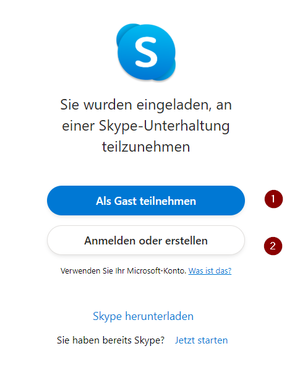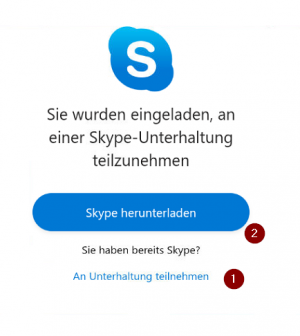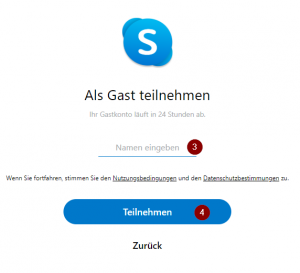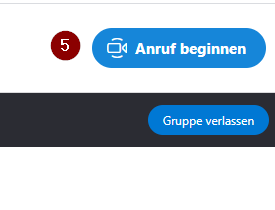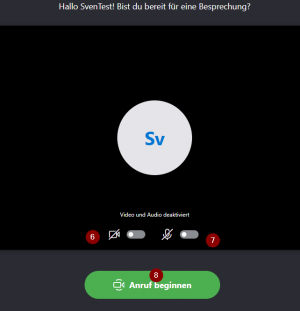Skypemeeting: Unterschied zwischen den Versionen
Admin (Diskussion | Beiträge) (Die Seite wurde neu angelegt: „ == Skypemeeting == border|left|300px wenn du einen link zu einem skypemeeting bekommen hast, klicke auf den link. Ein Browse…“) |
Admin (Diskussion | Beiträge) |
||
| Zeile 7: | Zeile 7: | ||
[[File:skypeteilnehmen.png|border|left|300px]] | [[File:skypeteilnehmen.png|border|left|300px]] | ||
| − | wenn | + | wenn sie einen link zu einem skypemeeting bekommen haben, klicke sie auf den link. Ein Browserfenster (InternetExplorer, Firefox, google oder edge) öffnet sich und sie werden gefragt ob sie als (1) Gast teilnehmen möchtest oder ob sie sich (2) anmelden möchtest. |
| − | wenn | + | wenn sie sich anmelden, kennen sie sich wahrscheinlich schon mit skype aus und sie brauchen sich die weiteren Erklärungen nicht durchlesen. |
<br clear=all> | <br clear=all> | ||
| Zeile 15: | Zeile 15: | ||
[[File:skypemobile.png|border|left|300px]] | [[File:skypemobile.png|border|left|300px]] | ||
| − | solltest | + | solltest sie sich nicht an einem PC anmelden sondern z.B. mit deinem Tablet oder Handy, wird die Anmeldemaske eventuell etwas anders aussehen. Sollte ihr mobiles Gerät noch keine skype-App besitzen, werden sie im nächsten Schritt auffordern sie zu installieren. <u>Ist die App installiert können sie als Gast an dem Meeting beteiligen. Sie brauchst keinen Account anlegen.</u> |
<br clear=all> | <br clear=all> | ||
Version vom 8. September 2020, 16:16 Uhr
Skypemeeting
wenn sie einen link zu einem skypemeeting bekommen haben, klicke sie auf den link. Ein Browserfenster (InternetExplorer, Firefox, google oder edge) öffnet sich und sie werden gefragt ob sie als (1) Gast teilnehmen möchtest oder ob sie sich (2) anmelden möchtest.
wenn sie sich anmelden, kennen sie sich wahrscheinlich schon mit skype aus und sie brauchen sich die weiteren Erklärungen nicht durchlesen.
solltest sie sich nicht an einem PC anmelden sondern z.B. mit deinem Tablet oder Handy, wird die Anmeldemaske eventuell etwas anders aussehen. Sollte ihr mobiles Gerät noch keine skype-App besitzen, werden sie im nächsten Schritt auffordern sie zu installieren. Ist die App installiert können sie als Gast an dem Meeting beteiligen. Sie brauchst keinen Account anlegen.
wenn sie sich entschieden hast als Gast teilzunehmen, werden sie aufgefordert einen Namen einzutragen. Dies ist der Name den die anderen Teilnehmer im Meeting sehen. Wenn sie jetzt auf teilnehmen klicken, bekommen sie ein Mettingfenster.
in diesem Fenster finden sie rechts oben in der Ecke einen Button mit dem Text Anruf beginnen. Klicken sie auf diesen Button.
bevor es jetzt wirklich los geht können (sollten) sie noch die Kamera und den Ton aktivieren. Wahrscheinlich fragt der PC oder das mobile Gerät auch noch einmal nach ob skype Bilder und Videos aufnehmen darf. Klicken sie hier auf Zulassen damit die Kamera funktioniert. Machen sie es beim Mikrofon für die Audioaufnahme genauso.
Kontrolliere noch einmal die Frisur und den Sitz der Brille dann klicke Anruf beginnen.